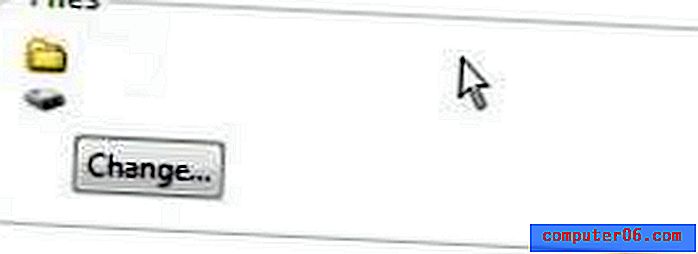Instructions de sauvegarde de CrashPlan
Il existe de nombreuses options de sauvegarde qui vous aident à faire des copies de vos données en cas de sinistre, mais toutes ne sont pas gratuites et elles ne vous permettent pas toutes de spécifier les fichiers que vous souhaitez sauvegarder. Cependant, en suivant ces instructions de sauvegarde CrashPlan, vous pourrez choisir les fichiers spécifiques que vous souhaitez sauvegarder.
La version gratuite de CrashPlan vous permet de sauvegarder vos données sur d'autres ordinateurs de votre réseau ou sur un disque dur externe connecté. Si vous souhaitez sauvegarder vos fichiers en ligne, vous devrez acheter un abonnement payant au service de sauvegarde en ligne de CrashPlan. Continuez à lire pour des instructions de sauvegarde CrashPlan supplémentaires.
Ces instructions de sauvegarde CrashPlan configureront CrashPlan pour sauvegarder en continu vos fichiers spécifiés chaque fois que votre ordinateur est allumé et capable de se connecter à votre emplacement de sauvegarde désigné.
Étape 1: accédez à la page de téléchargement de CrashPlan, puis téléchargez et enregistrez CrashPlan sur votre ordinateur.
Lien de téléchargement de CrashPlan
Cet ensemble d'instructions de sauvegarde CrashPlan repose sur votre connexion Internet et la possibilité d'écrire des fichiers sur d'autres ordinateurs de votre réseau. Si vous ne souhaitez pas utiliser cette fonctionnalité, vous pouvez simplement suivre les instructions de sauvegarde de CrashPlan pour enregistrer vos fichiers sur un disque dur externe connecté localement.
Étape 2: Double-cliquez sur le fichier téléchargé, puis suivez les invites pour terminer l'installation.
Pendant le processus d'installation, vous devrez créer un compte. Vous pouvez ensuite installer CrashPlan sur d'autres ordinateurs en réseau en répétant le processus d'installation et en cliquant sur l'option «Utiliser un compte existant» pendant le processus d'installation.
Étape 3: Lancez CrashPlan.
Si CrashPlan ne s'ouvre pas immédiatement après avoir terminé l'installation, vous pouvez cliquer sur l'icône CrashPlan dans la barre d'état système dans le coin inférieur droit de l'écran. L'option CrashPlan est une maison verte.
Instructions de sauvegarde CrashPlan pour des fichiers spécifiques
Une fois CrashPlan ouvert sur votre ordinateur -
Étape 1: Cliquez sur «Sauvegarder» dans le coin supérieur gauche de la fenêtre CrashPlan.

Étape 2: cliquez sur l'emplacement de sauvegarde souhaité dans la section «Destinations» de la fenêtre.
Cliquez sur l'option "Un autre ordinateur" pour sauvegarder sur un autre ordinateur sur lequel vous avez configuré CrashPlan, ou cliquez sur l'option "Dossier" pour sauvegarder sur un disque dur externe connecté.
Étape 3: cliquez sur le bouton «Modifier» au centre de la fenêtre.